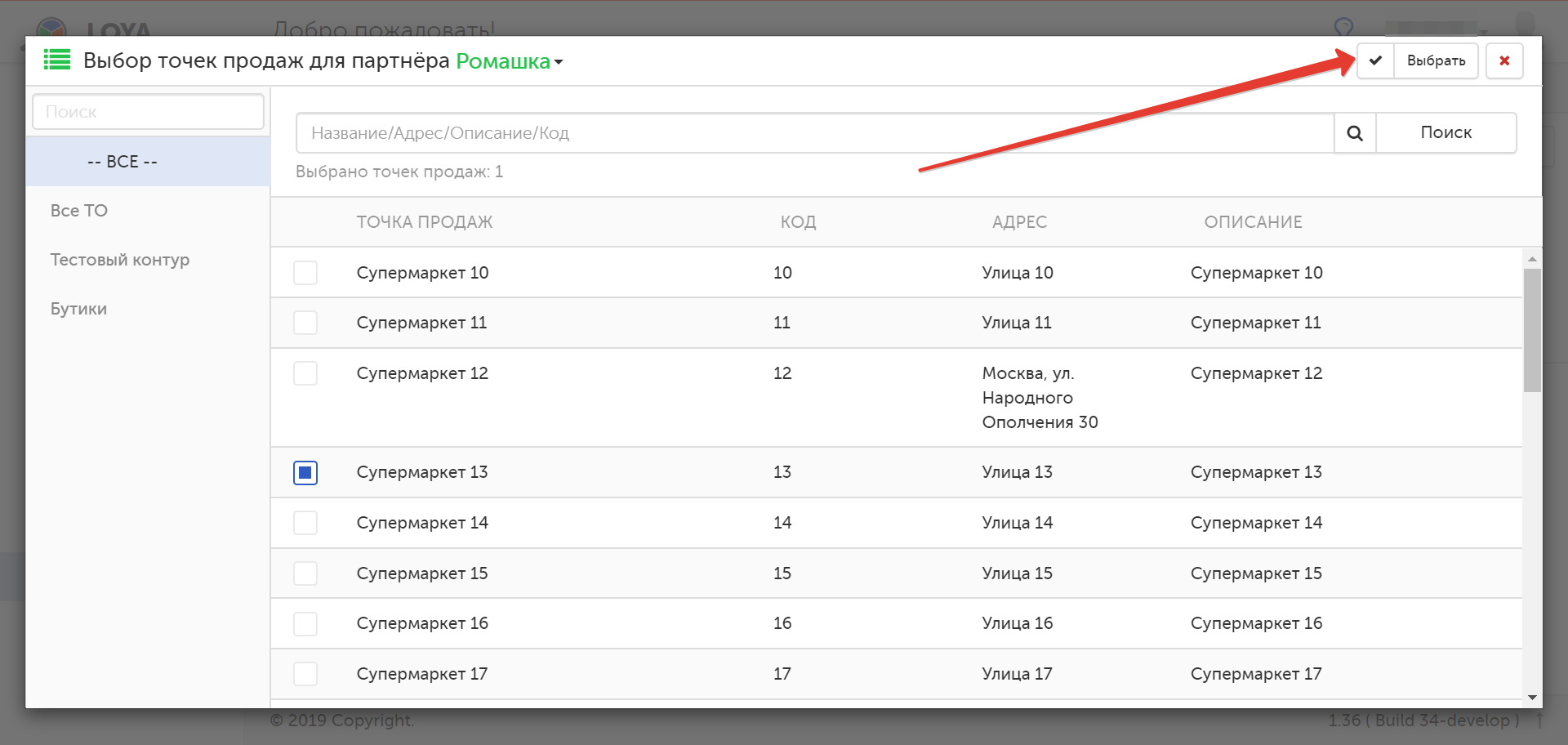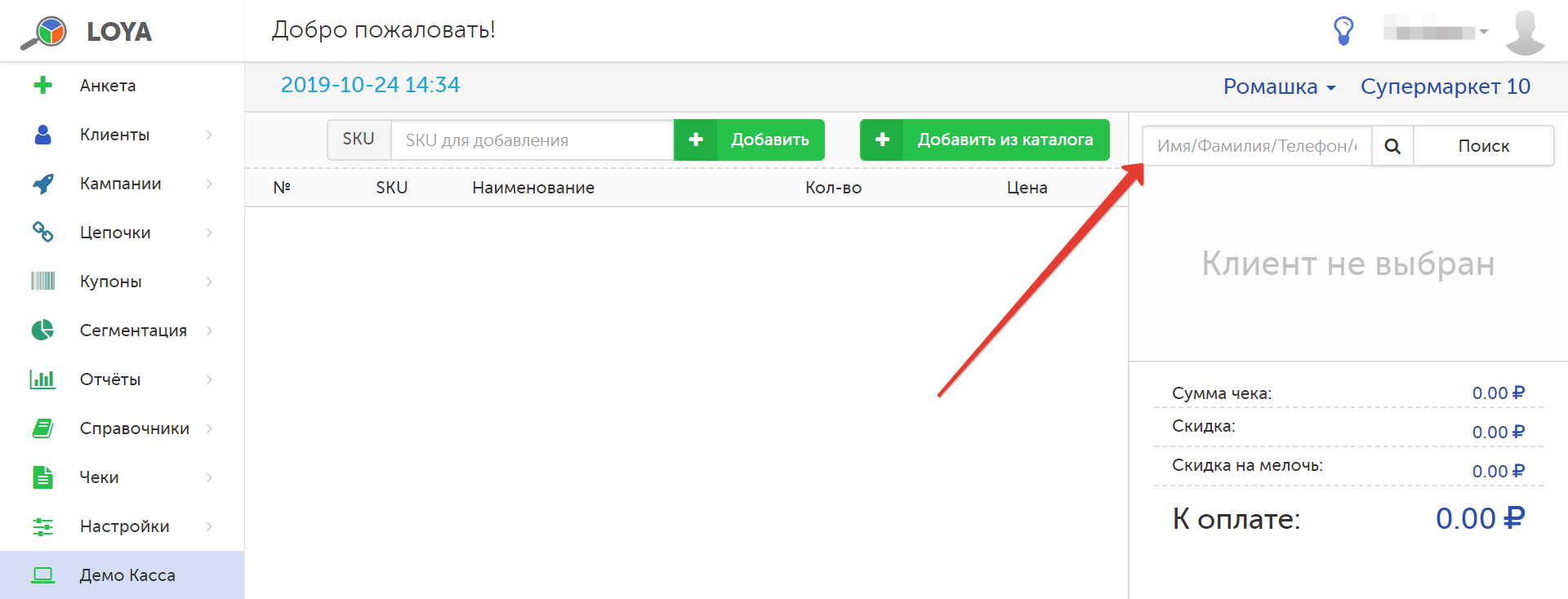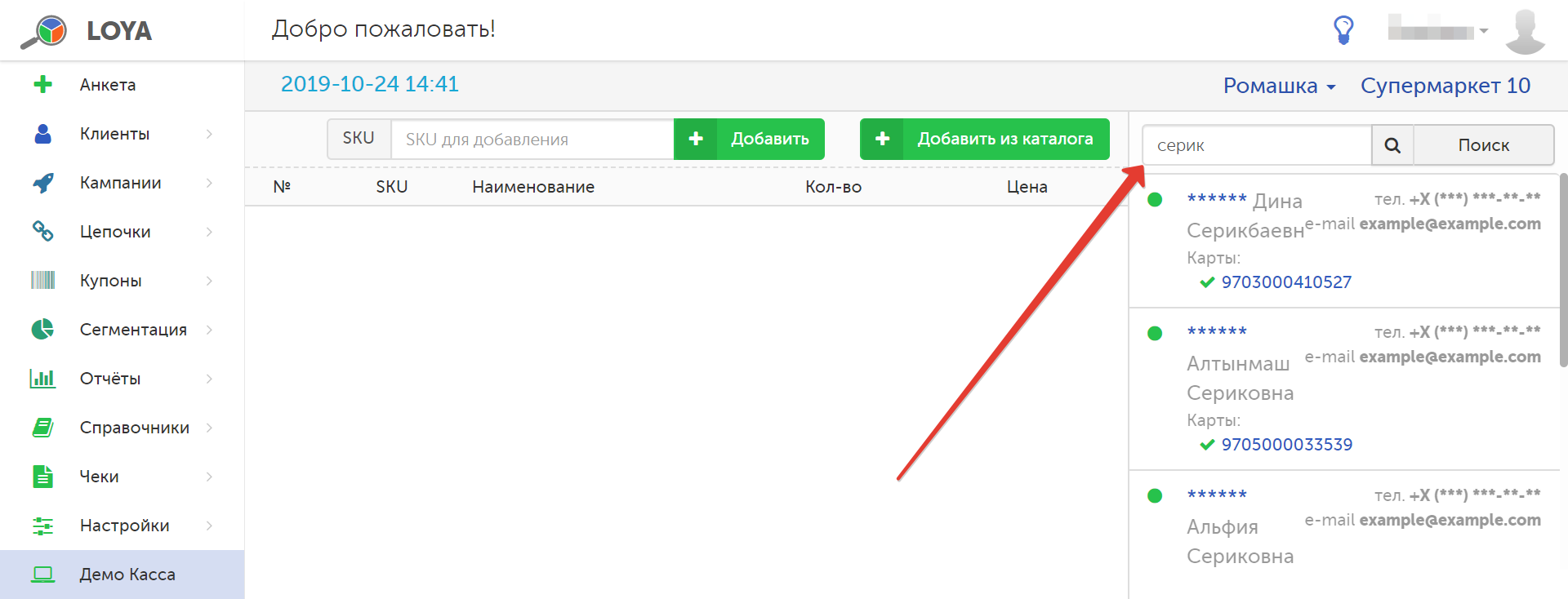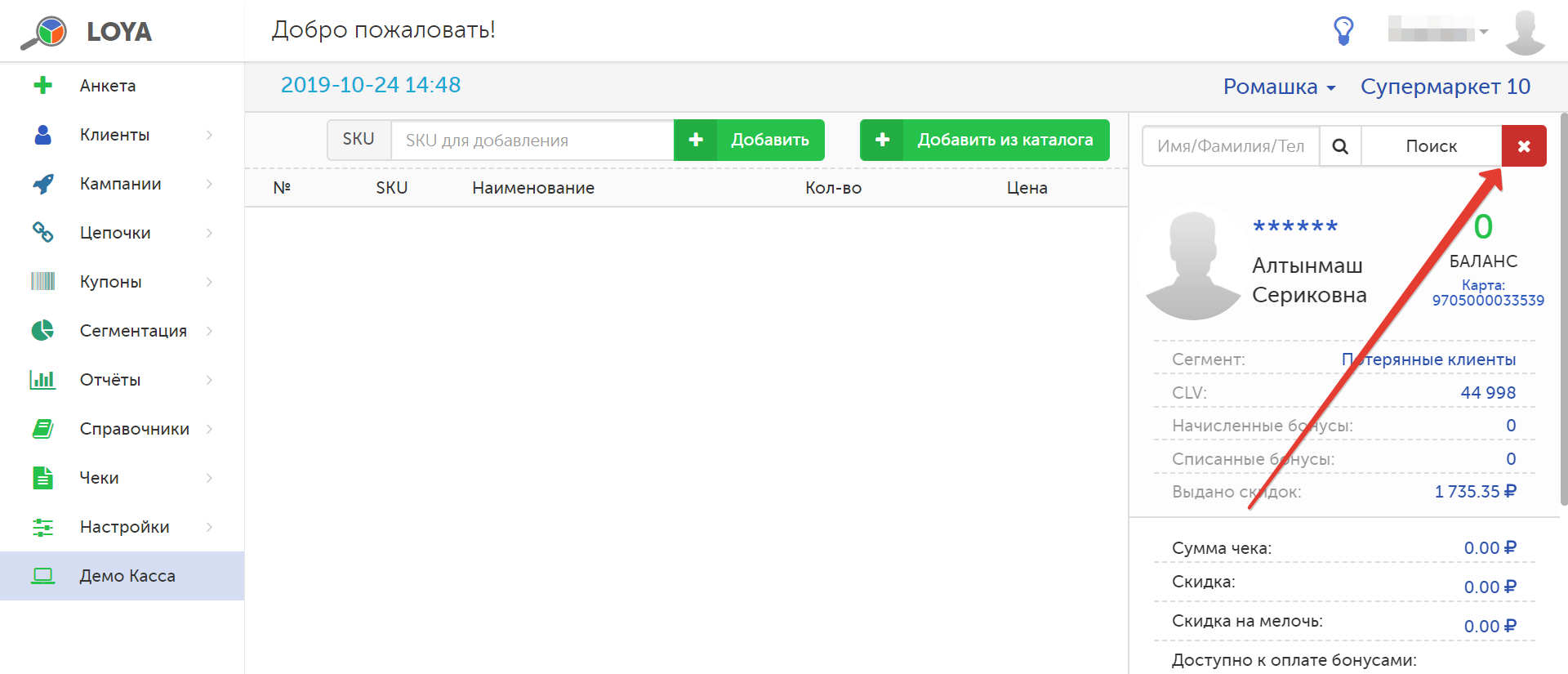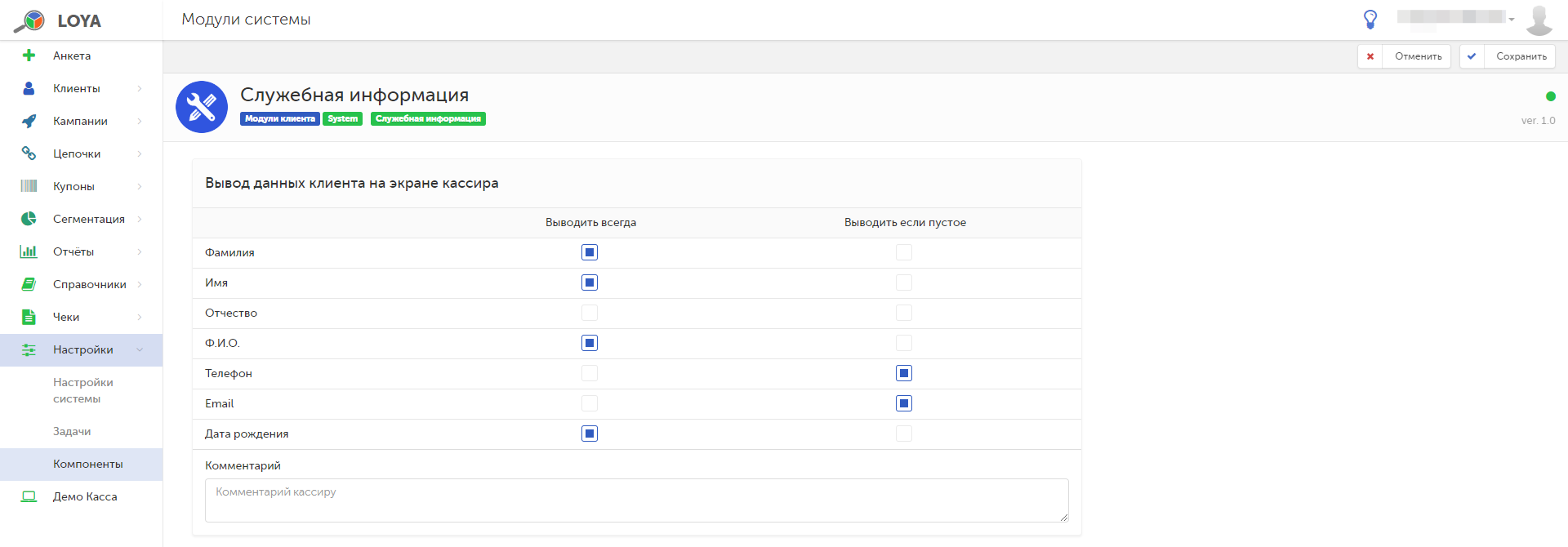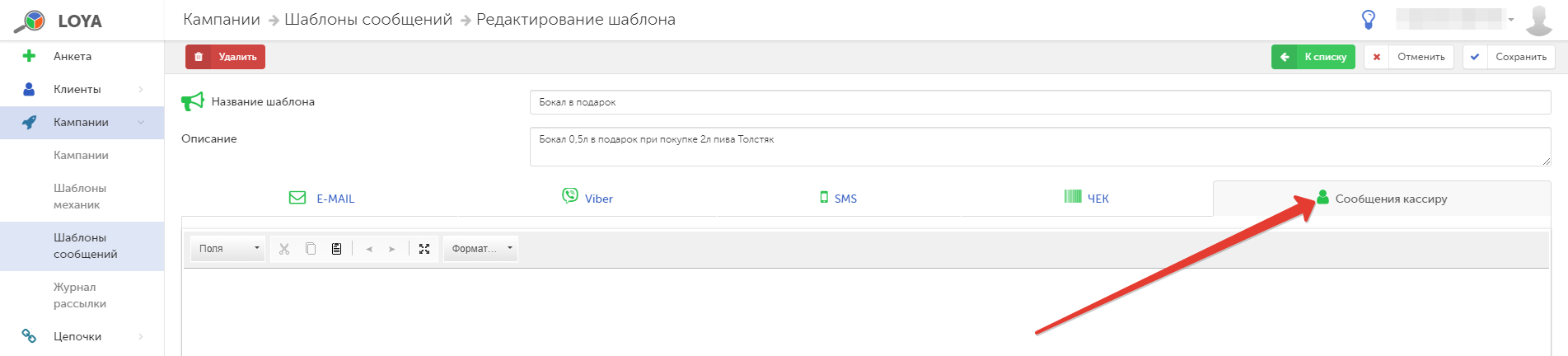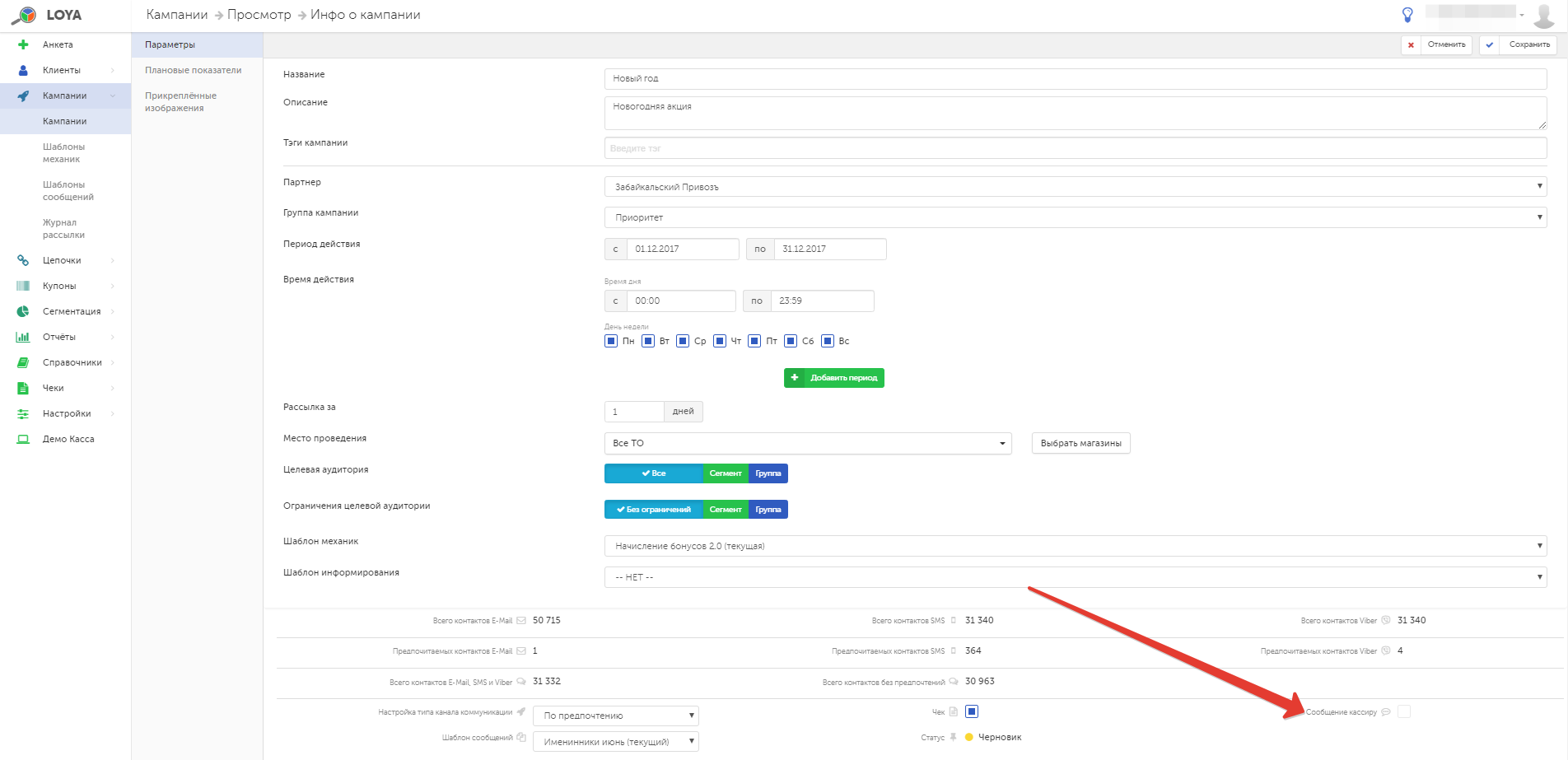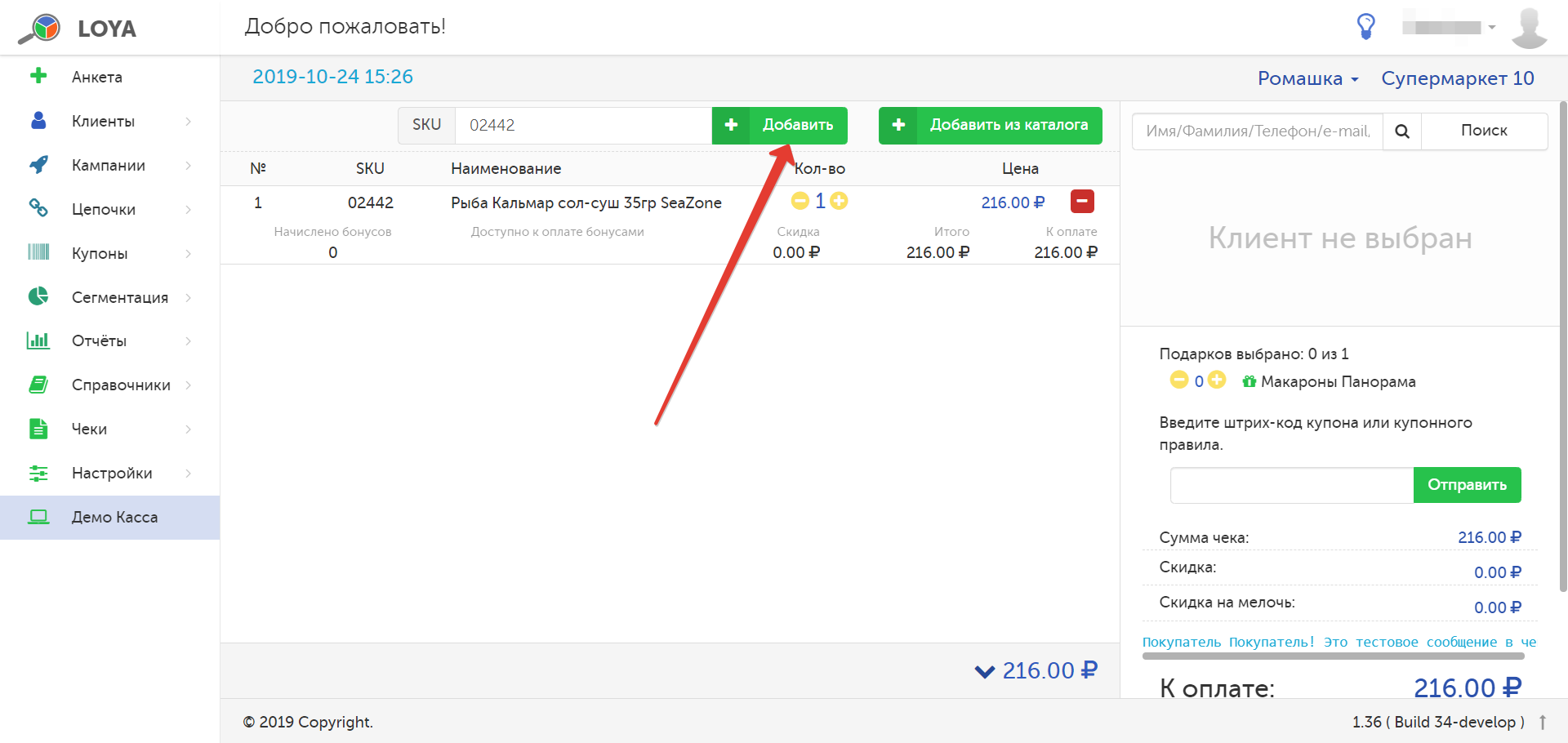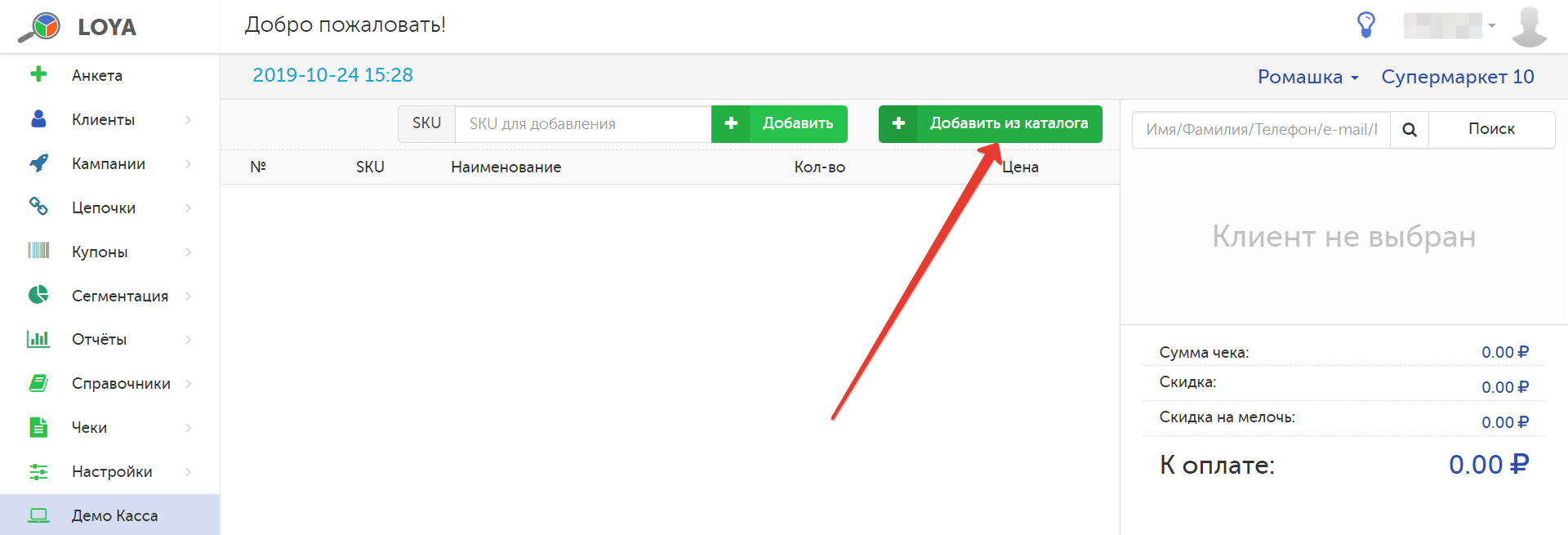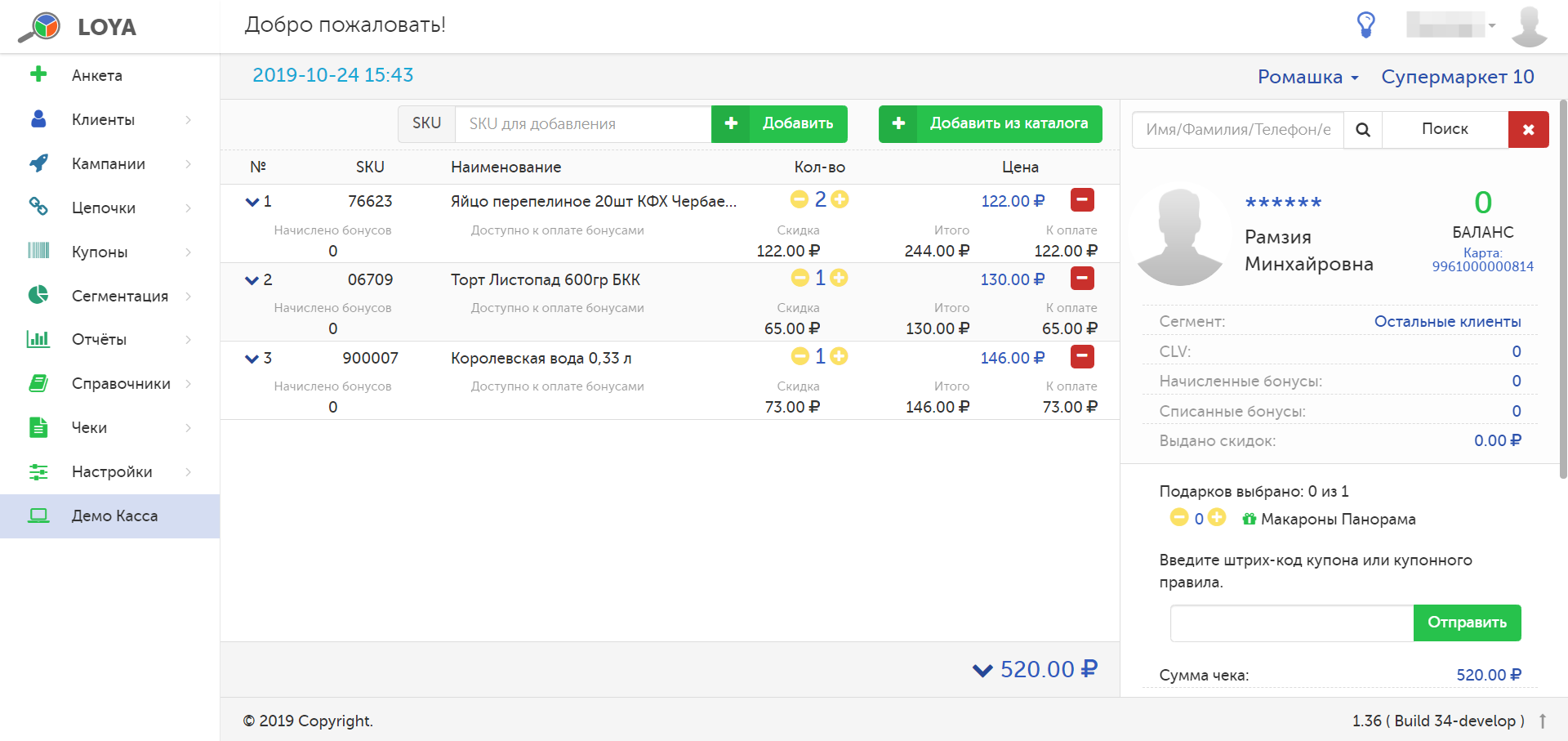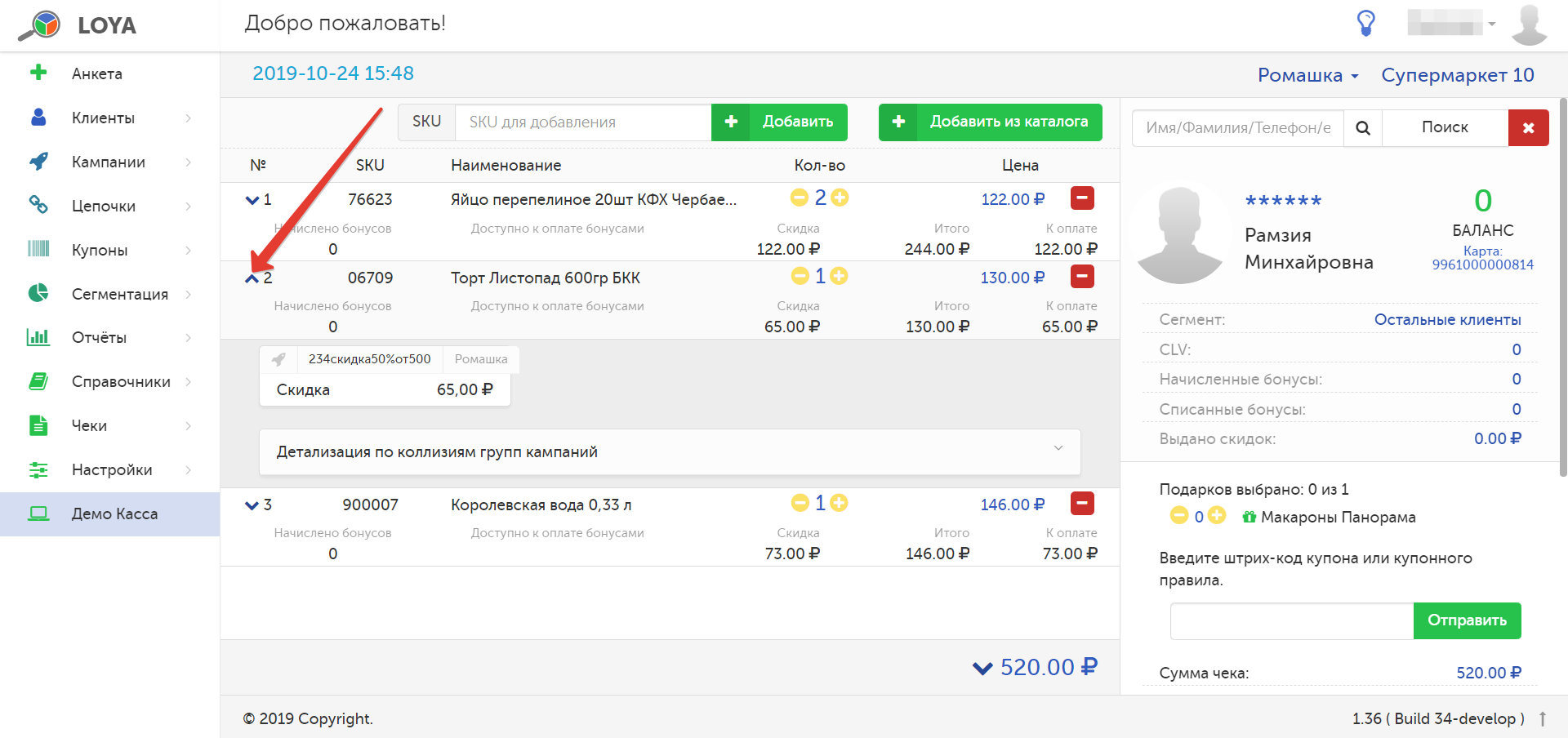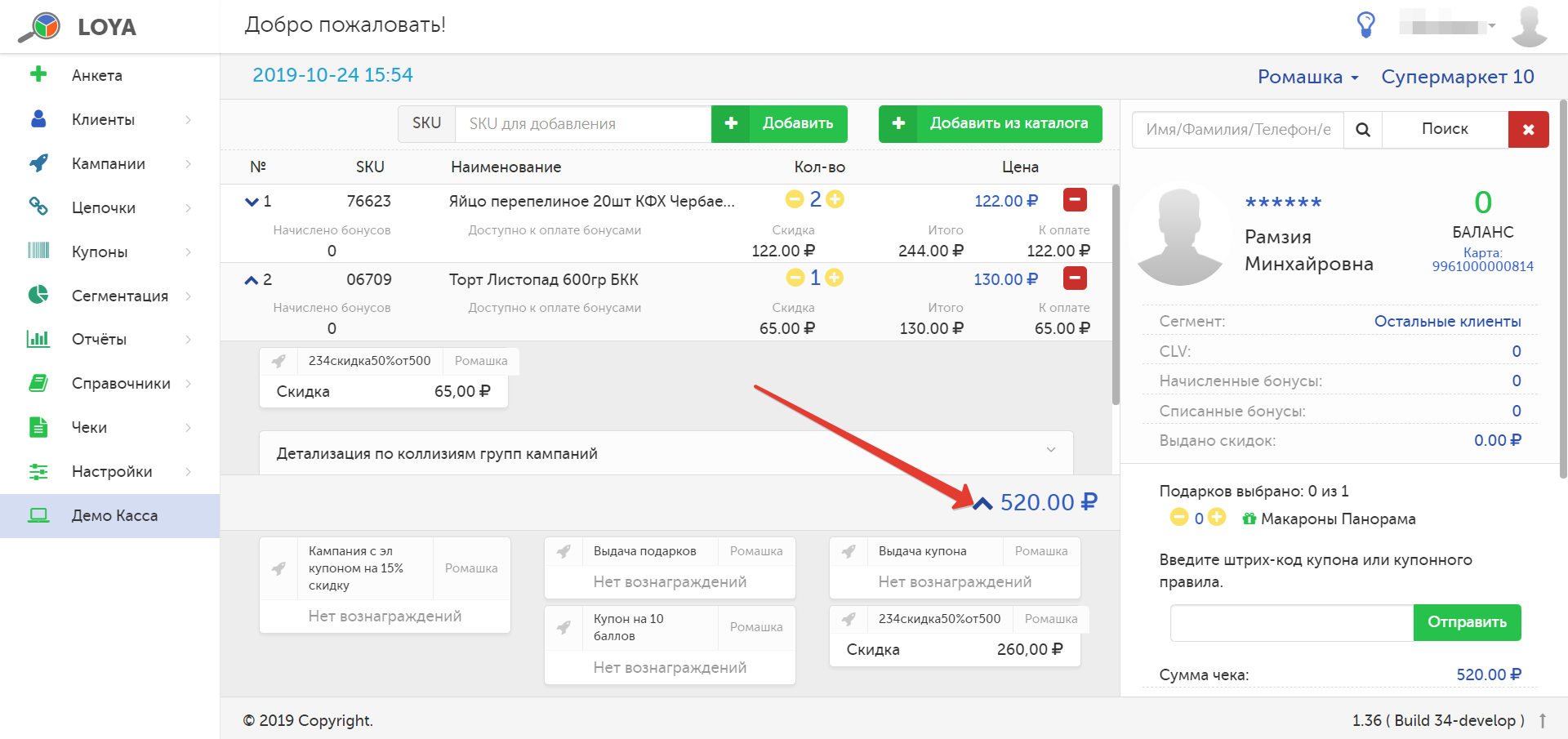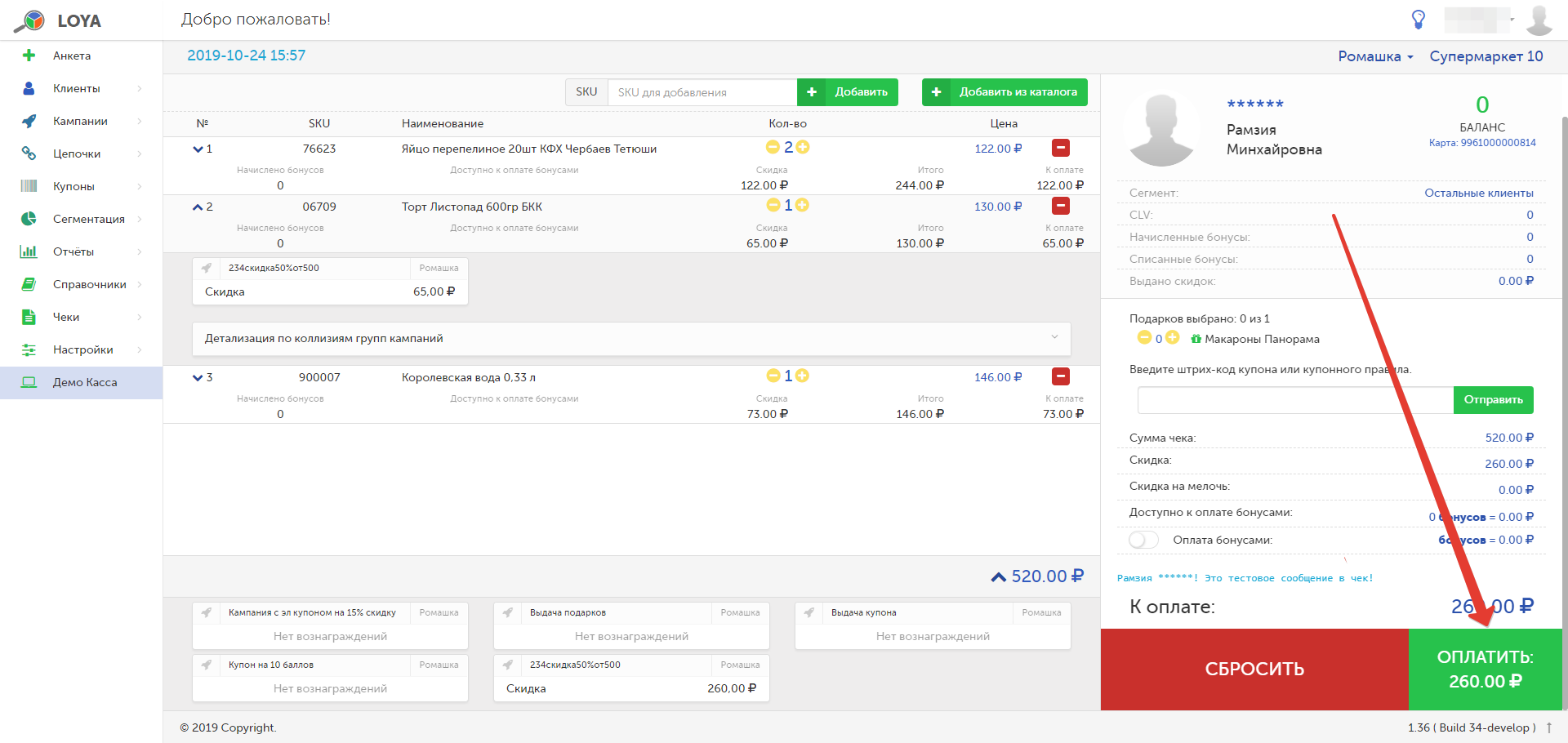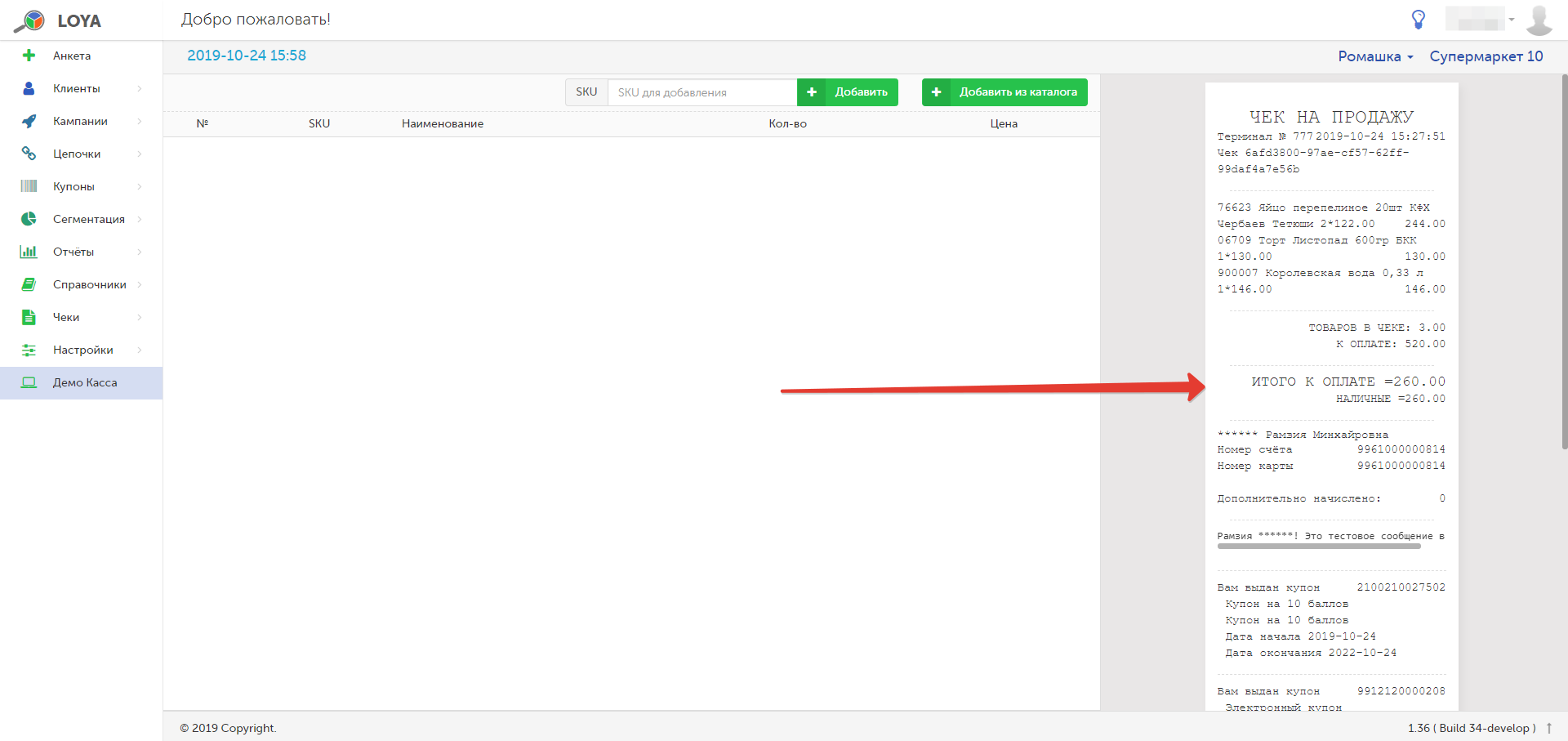...
После того как нужный партнер будет выбран из списка, его название отобразится в интерфейсе кассы. По умолчанию, рядом с названием партнера автоматически будет отображено название первой торговой точки из списка соответствующих данному партнеру. При желании выбрать другой магазин, просто кликните по его названию – откроется окно со списком всех точек продаж выбранного партнера. В окне выберите нужный магазин и нажмите кнопку Выбрать:
Для удобства выбора точки продажи, можно сортировать список по локациям или использовать строку поиска.
Выбор клиента
Выбор клиента выполняется при помощи строки поиска, которая расположена под блоком с названиями партнера и точки продажи:
Найти клиента в списке можно по следующим параметрам:
- имя;
- фамилия;
- телефон;
- email;
- номер карты.
Строка поиска поддерживает как полнотекстовый, так и частичный ввод:
Просто кликните по строке, в которой указаны имя и фамилия нужного клиента, – и данный клиент будет выбран для регистрации в чеке.
...
Удаление из чека выбранного клиента выполняется кнопкой :
В LOYA существует возможность выводить на экран кассира поля из профиля клиента и свободный комментарий. Мы понимаем, что торговым сетям хотелось бы узнавать о своих клиентах как можно больше информации, и поэтому, во избежание ситуации, когда кассиру не выводится ничего, т.к. покупатель не заполнил ни одного из необходимых полей, LOYA выводит на экран кассира те поля, которые покупатель еще не заполнил. При этом, пользователи LOYA могут добавить комментарий для кассира, например: "Напомни о возможности получить 200 бонусов при заполнении всех полей анкеты. Нужно заполнить телефон и email".
Настройку вывода полей профиля клиента на экран кассира можно выполнить по адресу Настройки — Компоненты — Служебная информация (прокрутить страницу вниз):
или на странице редактирования шаблона сообщений:
или на странице редактирования шаблона кампании:
Добавление товара в чек
Добавить товар в чек можно при помощи поиска товара по SKU или выбором из каталога.
При выборе товара по SKU, просто укажите его в строке поиска и нажмите кнопку кнопку Добавить:
Чтобы выбрать товар из каталога, нажмите кнопку кнопку Добавить из каталога:
В открывшемся окне необходимые товары можно выбрать вручную из классификатора или с помощью строки поиска:
Отметив в списке все необходимые товары, нажмите кнопку кнопку Выбрать:
Выбранные товары отобразятся в виде товарных позиций в интерфейсе эмулятора кассы. В строке каждой товарной позиции указывается цена единицы товара и его стоимость с учетом указанного количества и примененных скидок:
Количество товара можно изменить кнопками
Удаление товарной позиции из чека выполняется кнопкой кнопкой .
Просмотр информации о задействованных в чеке кампаниях
Интерфейс эмулятора кассы позволяет просматривать информацию о кампаниях, которые распространяются на товарную позицию и на весь чек в целом. Для того чтобы просмотреть информацию о кампаниях, примененных к отдельным товарам, нажмите кнопку , расположенную рядом с каждой товарной позицией:
Для просмотра информации о кампаниях, действующих в чеке, нажмите кнопку , расположенную рядом с итоговой стоимостью товаров:
Завершение чека
Чек завершается по кнопке кнопке Оплатить, расположенной в правом нижнем углу страницы:
После завершения чека, в правой части страницы появится графическое отображение чека:
Примечание. Чеки, полученные при помощи эмулятора кассы, сохраняются в базе данных программы LOYA и влияют на статистические показатели клиента и кампаний.